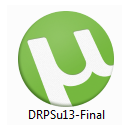ต้องยอมรับว่าโปรแกรมช่วยดาวน์โหลดที่คนใช้มากที่สุดในตอนนี้ก็คือ IDM (Internet Download Manager) แล้วส่วนใหญ่แล้วเราก็มักใช้ของปลอมกันซะด้วย
แน่นอนครับว่าหากไม่ได้ซื้อโปรแกรม แต่อาศัยการ Crack เอา ปัญหาย่อมตามมา อย่างกรณีโปรแกรม IDM ชอบเด้งขึ้นมาส่งเดช เปิดหน้าเว็บอะไรก็เด้งดาวน์โหลดหมด โดยเฉพาะอย่างยิ่ง Youtube ซึ่งเด้งขึ้นมาเป็นสิบ ทำให้เราต้องเสียเวลา ปิดทีละอัน
ปัญหานี้จะหมดไปครับ เพราะบทความนี้จะมาแนะนำการปิดการเด้งอัตโนมัติของโปรแกรม IDM กัน
วิธีการปิดการโหลดอัตโนมัติโปรแกรม IDM
1.) เปิดโปรแกรม IDM ขึ้นมาคลิกที่ "ตัวเลือก" ดังรูป
2.) จะปรากฏหน้าต่างการจัดการ ให้เลือกที่แทปหมวด "ทั่วไป" จากนั้นคลิกเอา Web Brower ที่เราไม่ต้องการให้โปรแกรมทำงานอัตโนมัติออก ในกรณีนี้ผมใช้ Google Chrome ก็เลยคลิกออก จากนั้นคลิก OK เท่านี้ก็เป็นอันเสร็จพิธี
ถ้าต้องการให้โปรแกรมดาวน์โหลดอัตโนมัติอีก ก็เพียงแต่มาคลิกเลือกเหมือนขึ้นตอนเดิมนั่นเองครับ
สำหรับคนที่ชอบดาวน์โหลดคลิปจาก Youtube นะครับ แนะนำโปรแกรม YTD (Youtube Downloader) ดีกว่า เพราะโหลดง่ายกว่า และได้ไฟล์ที่สมบูรณ์ด้วย
ดาวน์โหลดและวิธีใช้งานฟรี YTD (Youtube Downloader) คลิกที่นี่